Sony HDR-SR10E: Создание списка воспроизведения
Создание списка воспроизведения: Sony HDR-SR10E
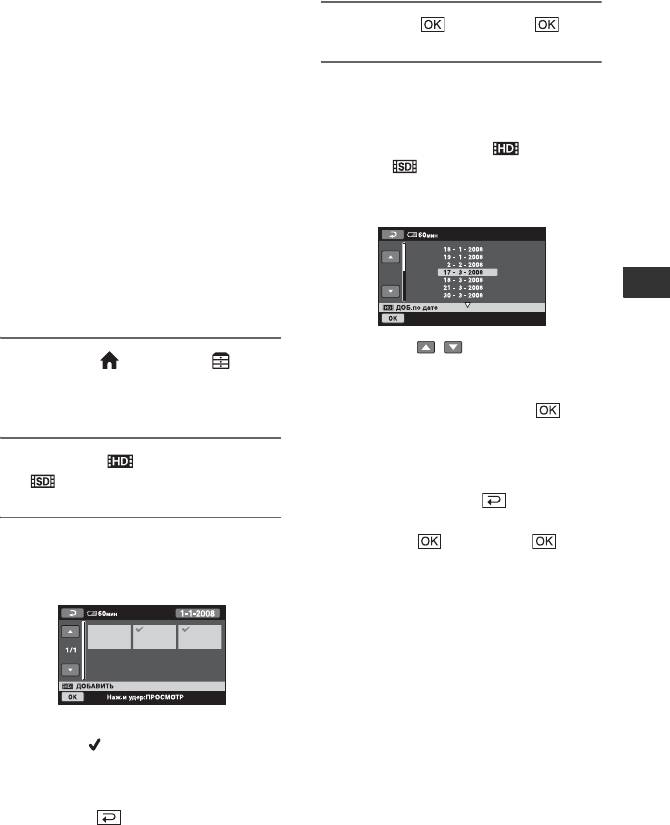
Создание списка воспроизведения
Список воспроизведения - это список,
содержащий миниатюрные
4 Нажмите t [ДА] t .
изображения выбранных фильмов.
Исходные фильмы не изменяются
даже при редактировании или
удалении фильмов из списка
Одновременное добавление всех
воспроизведения.
фильмов, записанных в один день
Выберите носитель информации, для
которого требуется создать,
1 В шаге 2, нажмите [ ДОБ.по
воспроизвести или редактировать
дате]/[ ДОБ.по дате].
список воспроизведения перед
На экране отобразятся даты
выполнением операции (стр. 25).
записи фильмов.
b Примечания
• К персональному списку воспроизведения
добавлены изображения с качеством
изображения HD (высокая четкость) и
Редактирование
SD (стандартная четкость).
2 Нажмите / , чтобы выбрать
1 Нажмите (HOME) t
дату записи требуемого фильма.
(ДРУГИЕ) t
3 Когда выбранная дата записи
[РЕД.СПИС.ВОСПР.].
будет выделена, нажмите .
Фильмы, записанные в этот день,
отобразятся на экране.
2 Нажмите [ ДОБАВИТЬ] или
Нажмите фильм на экране LCD
[ ДОБАВИТЬ].
для подтверждения выбора
фильма. Нажмите для
возврата к предыдущему экрану.
3 Выберите фильм для
4 Нажмите t [ДА] t .
добавления к списку
b Примечания
воспроизведения.
• Во время добавления фильма к списку
воспроизведения не отключайте
аккумулятор или адаптер переменного
тока от видеокамеры. Это может
привести к повреждению носителя
информации. Кроме того, не извлекайте
карту памяти “Memory Stick PRO Duo”
во время редактирования фильмов на
карте памяти “Memory Stick PRO Duo”.
Выбранный фильм отмечен
• Не удастся добавить фотографии в
значком .
список воспроизведения.
Нажмите и удерживайте фильм на
• Не удастся создать список
экране LCD для подтверждения
воспроизведения, содержащий
выбора изображения.
одновременно изображения с качеством
Нажмите для возврата к
изображения HD (высокая четкость) и
предыдущему экрану.
SD (стандартная четкость).
63
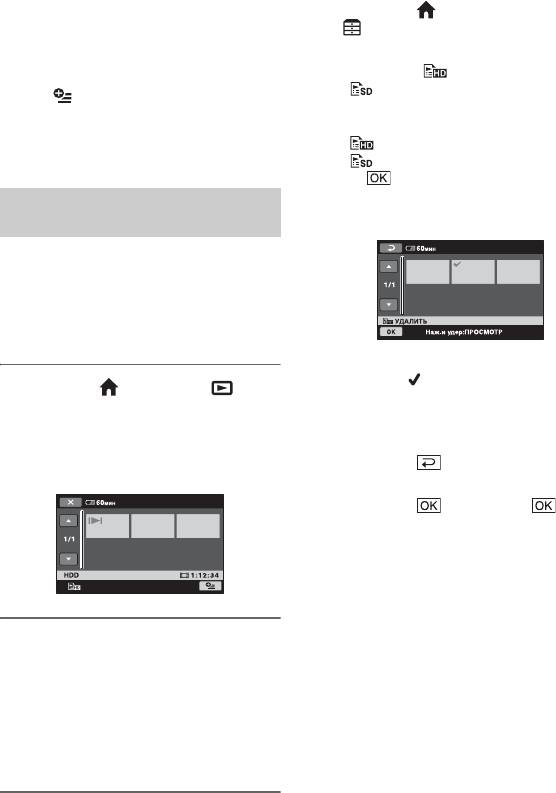
z Советы
Удаление ненужных фильмов из
• К списку воспроизведения можно
списка воспроизведения
добавить не более 999 фильмов с
качеством изображения HD (высокая
1 Нажмите (HOME) t
четкость) или 99 фильмов с качеством
(ДРУГИЕ) t
изображения SD (стандартная четкость).
[РЕД.СПИС.ВОСПР.].
• Можно добавить фильм на экране
2 Нажмите [ УДАЛИТЬ]/
воспроизведения или на экране INDEX,
[ УДАЛИТЬ].
нажав (OPTION).
Чтобы удалить все фильмы из
• Можно скопировать список
списка воспроизведения, нажмите
воспроизведения на диск как есть,
используя прилагаемое программное
[ УДАЛ.ВСЕ]/
обеспечение.
[ УДАЛ.ВСЕ] t [ДА] t [ДА]
t .
Воспроизведение списка
3 Выберите в списке фильм для
воспроизведения
удаления.
Выберите носитель информации, для
которого требуется создать,
воспроизвести или редактировать
список воспроизведения перед
выполнением операции (стр. 25).
Выбранный фильм отмечен
значком .
1 Нажмите (HOME) t
Нажмите и удерживайте фильм на
(ПРОСМОТР ИЗОБРАЖЕНИЙ)
экране LCD для подтверждения
t [СПИСОК ВОСПР.].
выбора изображения.
Появится экран списка
Нажмите для возврата к
воспроизведения.
предыдущему экрану.
4 Нажмите t [ДА] t .
2 Нажмите фильм, который
требуется воспроизвести.
Список воспроизведения
воспроизводится с выбранного
фильма до конца, затем
отображается экран списка
воспроизведения.
64
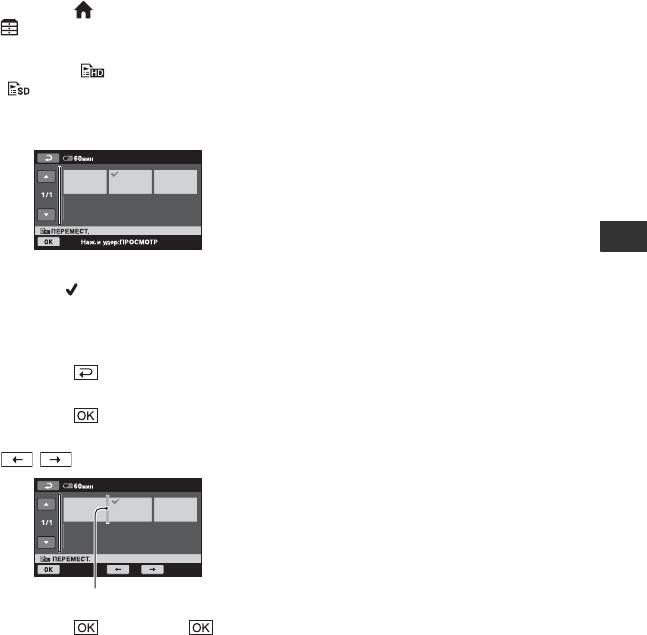
Изменение порядка в списке
воспроизведения
1 Нажмите (HOME) t
(ДРУГИЕ) t
[РЕД.СПИС.ВОСПР.].
2 Нажмите [ ПЕРЕМЕСТ.]/
[ ПЕРЕМЕСТ.].
3 Выберите фильм, который
требуется переместить.
Редактирование
Выбранный фильм отмечен
значком .
Нажмите и удерживайте фильм на
экране LCD для подтверждения
выбора изображения.
Нажмите для возврата к
предыдущему экрану.
4 Нажмите .
5 Выберите назначение с помощью
/.
Строка назначения
6 Нажмите t [ДА] t .
z Советы
• При выборе нескольких фильмов они
перемещаются в соответствии с порядком
их размещения в списке воспроизведения.
65
Оглавление
- Прочтите перед работой с видеокамерой
- Примечания по использованию Видеокамера Handycam с жестким диском
- Содержание
- Примеры снимаемых объектов и решения
- “HOME” и “OPTION” - преимущества двух типов меню
- Пункт 1. Проверка прилагаемых деталей
- Пункт 2. Зарядка аккумулятора
- Пункт 3. Включение питания и установка времени и даты
- Пункт 4. Настройка параметров перед
- Пункт 5. Выбор носителя
- Простое выполнение операций записи и воспроизведения (работа в режиме Easy Handycam)
- Запись
- Воспроизведение
- Воспроизведение изображения на экране телевизора
- Сохранение изображений
- Категория (ДРУГИЕ)
- Удаление изображений
- Захват снимка из фильма
- Копирование изображений на
- Разделение фильма
- Создание списка воспроизведения
- Копирование на другие устройства
- Печать записанных фотографий
- Категория Проверка данных о (УПРАВЛЕНИЕ носителе НОСИТЕЛЕМ) информации
- Удаление всех изображений
- Предотвращение восстановления данных на жестком диске видеокамеры
- Восстановление файла базы изображений
- Использование категории (НАСТРОЙКИ) в меню HOME MENU
- НАСТР.ФИЛЬМА
- НАСТ.ФОТО КАМ.
- НАСТ.ПРОСМ.ИЗ.
- НАСТ.ЗВУК/ИЗОБ
- НАСТ.ВЫВОДА
- НАСТ.ЧАС/ ЯЗ. ОБЩИЕ НАСТР.
- Включение функций с помощью OPTION MENU
- Функции, настраиваемые в меню OPTION MENU
- Поиск и устранение неисправностей
- Использование видеокамеры за границей
- Структура файлов и папок на жестком диске видеокамеры и на карте памяти “Memory Stick PRO Duo”
- Уход и меры предосторожности
- Обозначение деталей и органов управления
- Индикаторы, отображаемые во время записи/воспроизведения
- Глоссарий
- Алфавитный указатель


